电脑屏幕太亮了或太暗了怎么调节?很多人都不知道具体如何调整屏幕亮度才好?一般来说,我们的屏幕亮度是默认的,有时候觉得亮度不合适就需要调节,下面IT备忘录小编就给大家分享一些方法,帮助大家调节电脑的屏幕明暗度。
电脑屏幕亮度调节方法大全
方法一:(以win7系统为例子调节电脑屏幕亮度)
1、在控制面板窗口中打开系统和安全选项。

2、在系统和安全窗口中找到电池选项,点击更改电池设置。

3、新窗口底部就有调节亮度的滑块,左右滑动调节到自己感觉舒服法亮度即可。

方法二:通过显示器上面的按钮调节电脑屏幕明暗度。
现在的液晶显示器上通常厂家大多都会内置几种不同场景的屏幕颜色明暗度模式或者手工调节亮度/对比度,大家需要仔细观察显示器上的按钮,逐个按下,多按几下,一般就知道怎么调节了。

方法三:
若是笔记本电脑,则可以通过键盘上的FN键+F1-F12(之间有亮度+或-图标对应的按键)来调节屏幕亮度或明暗度。

方法四:显卡驱动控制面板来调节屏幕亮度
一般显卡控制面板也是可以调节屏幕亮度/对比度的,比如:英伟达N卡的显卡驱动控制面板就可以调节、虽然IT备忘录小编不用A卡,但是估计也是可以的。

温馨提示:有时候我们装完系统屏幕很暗、看不清楚无法调节屏幕亮度,大部分原因是显卡驱动没有安装好导致的。
以上就是IT备忘录给大家分享的关于电脑屏幕亮度调节方法大全,希望能帮到大家调节电脑屏幕颜色,适合自己的眼睛的光线强度,保护好自己的眼睛











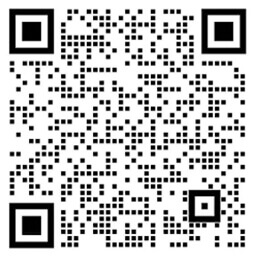
 浙公网安备
33010802011855号
浙公网安备
33010802011855号